Die Standardoptionen von Lync eignen sich für kleinere oder informelle Besprechungen mit Kollegen. Wenn Sie mehr als 10 bis 15 Personen einladen, die Besprechungsberechtigungen steuern möchten oder Personen aus anderen Unternehmen eingeladen haben, empfiehlt es sich, diese Optionen zu ändern.
Wenn Sie Outlook verwenden, können Sie Optionen für alle von Ihnen eingerichteten Lync-Besprechungen ändern, indem Sie in Ihrem Outlook-Kalender auf Neue Lync-Besprechung klicken, im Menüband auf Besprechungsoptionen klicken und dann die gewünschten Optionen auswählen.
Tipp: Unabhängig davon, ob Sie Outlook verwenden, wenn Sie Referent in einer Besprechung sind, können Sie während einer Besprechung einige Optionen für die Besprechung ändern, etwa ob Video aktiviert ist und wer als Referent fungieren kann. Klicken Sie dazu im Besprechungsfenster auf das Personensymbol und verwenden Sie die Optionen auf den Registerkarten Teilnehmer und Aktionen.
Diese Personen müssen nicht im Wartebereich warten
Sie entscheiden, wer sofort an der Besprechung teilnehmen kann und wer warten muss, bis er von Ihnen zugelassen wird. Wenn beim Beginn der Besprechung Personen warten, sehen Sie eine Liste der wartenden Personen, denen Sie den Zugang erteilen oder verweigern können.
|
Wer kann sofort teilnehmen? |
Berechtigung |
Empfohlene Verwendung |
|
Nur ich, der Besprechungsorganisator |
Sie sind der Einzige, der sofort in die Besprechung gelangt. Alle anderen müssen warten, bis sie zugelassen werden. |
Bei einer Besprechung mit hohen Sicherheitsanforderungen und vertraulichen Informationen. |
|
Von mir eingeladene Personen in meinem Unternehmen |
Nur zur Besprechung eingeladene Personen nehmen sofort an der Besprechung teil. Alle anderen müssen warten, bis sie zugelassen werden. |
Es werden vertrauliche Informationen besprochen und Sie möchten nur bestimmten Personen die Teilnahme erlauben. |
|
Jeder aus meiner Organisation |
Jede Person aus Ihrem Unternehmen kann sofort an der Besprechung teilnehmen, auch wenn keine Einladung erfolgt ist. |
Es gibt keine externen Teilnehmer und es werden keine vertraulichen Informationen besprochen. |
|
Jeder (ohne Einschränkungen) |
Jede Person, die über den Besprechungslink verfügt, kann sofort an der Besprechung teilnehmen. |
Sie haben externe Teilnehmer eingeladen und es werden keine vertraulichen Informationen besprochen. |
Hinweise: Wenn Ihr Konto Ihnen das Erstellen von Besprechungsanfragen erlaubt, die Einwählinformationen enthalten, vergessen Sie nicht, auch für Personen, die sich einwählen, Optionen festzulegen. Wählen Sie:
-
Anrufer erhalten direkten Zugang, damit Personen, die sich per Telefon einwählen, automatisch verbunden werden.
-
Zu- und Abgang von Personen ankündigen, damit für alle Teilnehmer die Namen von Personen beim Betreten oder Verlassen der Besprechung angesagt werden. Für große Besprechungen nicht empfohlen.
Wer soll als Referent fungieren?
Hier können Sie die Personen auswählen, die in der Besprechung als Referenten fungieren sollen. Denken Sie daran, dass alle Referenten über Vollzugriff auf die Besprechung verfügen und Inhalte freigeben und die Besprechung aufzeichnen können. Darüber hinaus können sie die Besprechungsoptionen ändern, Personen stummschalten usw.
|
Wer soll als Referent fungieren? |
Folge dieser Option |
Empfohlene Verwendung |
|
Nur ich, der Besprechungsorganisator |
Nur Sie als Besprechungsorganisator verfügen über Referentenberechtigungen. |
Geeignet, wenn die Teilnehmer nicht mit dem Besprechungsinhalt interagieren müssen. Sie können während der Besprechung weitere Referenten benennen, wenn Sie sich dazu entschließen. |
|
Jeder aus meiner Organisation |
Jede Person aus Ihrem Unternehmen kann als Referent fungieren. |
Geeignet für informelle Besprechungen mit Teamkollegen, wenn alle Teilnehmer in der Lage sein sollen, Inhalte freizugeben und zu ändern. |
|
Jeder (ohne Einschränkungen) |
Jede eingeladene Person kann als Referent fungieren. |
Zu verwenden, wenn externe Teilnehmer eingeladen wurden, die in der Lage sein sollen, etwas vorzuführen. |
|
Von mir ausgewählte Personen |
Sie und die von Ihnen ausgewählten Personen können als Referenten fungieren. |
Wählen Sie diese Option aus, wenn bestimmte Personen als Referenten fungieren sollen. Hinweis: Wenn Sie die Option Von mir ausgewählte Personen ausgewählt haben, klicken Sie auf Referenten auswählen und verschieben Sie dann die Teilnehmer von der Seite Teilnehmer auf die Seite Referenten. Eingeladene Personen aus externen Unternehmen und Verteilerlisten können nicht als Referenten hinzugefügt werden, Sie können einzelnen Personen jedoch Referentenberechtigungen gewähren, wenn sie sich in der Besprechung befinden. |
Möchten Sie die Teilnahme einschränken?
Wenn Sie eine große Veranstaltung vorbereiten oder Unterbrechungen verhindern möchten, können Sie alle Teilnehmer stummschalten, den Chat für die Besprechung deaktivieren oder verhindern, dass Teilnehmer ihre Webcams verwenden, indem Sie die folgenden Kontrollkästchen aktivieren:
-
Chat deaktivieren
-
Alle Teilnehmer stummschalten
-
Video von Teilnehmern blockieren
Diese Einstellungen gelten nur für Teilnehmer. Referenten können in einer Besprechung immer Audio und Video freigeben, wenn ihr Konto dafür freigegeben ist.
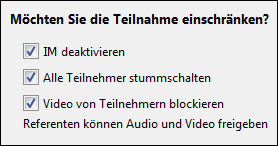
Telefon
-
Von wo aus rufen die meisten Personen an?
Wenn Ihr Konto Ihnen das Erstellen von Besprechungsanforderungen mit Details für Einwählverbindungen erlaubt (d. h. wenn Ihr Konto für Besprechungen mit Einwählverbindung konfiguriert ist), können sich Personen mithilfe eines Telefons statt mit Computeraudio in eine Besprechung einwählen. Sie können diesen Personen helfen, schnell die lokale Rufnummer zu finden und Ferngesprächsgebühren zu vermeiden, indem Sie die Region auswählen, aus der sich vermutlich die meisten Leute einwählen werden.
Klicken Sie in den Besprechungsoptionen auf die Registerkarte Telefon und wählen Sie unter Von wo aus rufen die meisten Personen an? die Region aus, die Sie festlegen möchten. In der Einladung wird dann die lokale Nummer für diese Region angezeigt.
Hinweis: Für weitere Informationen bezüglich Einwahlkonferenzen kontaktieren Sie Ihren technischen Support an Ihrem Arbeitsplatz.
-
Sie haben Ihre Einwähl-PIN (persönliche Identifikationsnummer) vergessen
In den meisten Fällen benötigen Sie keine PIN, wenn Sie sich per Telefon in eine Besprechung einwählen. Sie werden direkt verbunden und Ihre Rufnummer wird in der Teilnehmerliste angezeigt. Wenn Sie sich jedoch als Besprechungsleiter oder als authentifizierter Anrufer einwählen möchten, werden Sie aufgefordert, Ihre PIN und/oder Ihre geschäftliche Rufnummer oder Durchwahl anzugeben.
Hinweis: Die Einwahl als authentifizierter Benutzer bedeutet lediglich, dass es sich um eine sichere Besprechung handelt und dass Sie vor der Teilnahme identifiziert werden müssen. Nachdem Sie identifiziert wurden, wird dann Ihr Name anstelle Ihrer Rufnummern der Teilnehmerliste angezeigt.
Wenn Sie Ihre PIN vergessen haben, klicken Sie in der Besprechungsanfrage auf Jetzt PIN anfordern und folgen Sie den Anweisungen auf der Seite, um eine PIN einzurichten oder diese zurückzusetzen.










